«Mafia 3» — популярная компьютерная видеоигра, сделанная в стиле экшена и шутера от третьего лица. Игра уже изначально вышла с ограничениями для пользователей ПК: наблюдается низкий FPS. Геймерам это не понравилось, поэтому на платформе Steam они стали занижать игровой рейтинг «Mafia 3». Однако низкий показатель FPS – не единственная причина, по которой «Мафия 3» лагает и тормозит.
Причины тормозов в «Мафия 3»
В видеоигре «Mafia 3» низкий уровень ФПС (кадровая частота) считается вполне нормальным явлением. Поднять FPS выше 30 кадров в секунду у пользователей не получится даже при использовании мощнейшего компьютера.
Но сторонние разработчики придумали лазейку и создали специальный патч, снимающий ограничение на FPS. С помощью ПО частота кадров поднимается с 30 до 60. Скачать дополнение к игре можно в интернете.
Если видеоигра просто фризит, зачастую проблема заключается в устаревших драйверах. Рассмотрим другие распространенные причины, по которым «Мафия 3» лагает:
Как Оптимизировать Скайрим Для Слабых ПК | TES 5: Skyrim
- Компьютер не тянет системные требования игры.
- Во время игрового процесса работают фоновые приложения и программы.
- Включенный оверлей.
- Неправильно настроен режим производительности. видеокарты.
- Недостаток оперативной памяти.

Что можно сделать, чтобы исправить проблему
Для того чтобы устранить лаги в игре «Mafia 3», лучше, в первую очередь, обновить драйверы и проверить системные требования. В последнем случае при несовпадении придется обновлять комплектующие системного блока, чтобы поиграть.

Освободить место на диске
Для комфортной игры требуется, чтобы на жестком диске с ОС было свободное место в объеме 10-15 гигабайтов. Это обязательно, так как в процессе игры создаются временные хранилища файлов и кэши. В системных требованиях «Mafia 3» указано, что для нормальной работы игры необходимо 6 гигабайтов оперативной памяти.

Отключение ненужных программ
Каждое ПО, которое запускается в операционной системе, расходует определенный процент оперативной памяти, таким образом, нагружая процессор. Посмотреть, какие программы работают на данный момент, можно через Диспетчер задач. Он открывается комбинацией клавиш «Ctrl» + «Alt» + «Del».
Если процессор ПК собран на минималках, и оперативная память меньше 8 гигабайтов, перед запуском игры рекомендуется отключить ненужное ПО.

Отключение оверлея
Оверлеи — программы, которые отображают интерфейсы поверх видеоигры. К примеру, таким программным обеспечением считаются Стим, Ориджин и Fraps. Даже при скрытии оверлея его данные обрабатываются в системе. Так снижается FPS. Отключают оверлей внутри самой программы.
Например, в Steam он отключается через меню настроек в пункте «В игре».

Обновление драйверов
Устаревшие драйвера видеокарты также способствуют появлению внутриигровых лагов. Рассмотрим инструкцию по обновлению драйверов:
- Сначала заходят на официальные сайты AMD или Nvidia.
- На сайте находят обновления по модели видеокарты и скачивают их на компьютер.
- Далее устанавливают новую версию драйверов и перезагружают ПК.

Параметры электропитания
По стандартным настройкам, на компьютере устанавливается сбалансированный режим электропитания.
В некоторых лэптопах вовсе стоит режим экономии энергии для продолжительного времени работы. Параметры электропитания влияют на потенциал «Mafia 3», поэтому рекомендуется отрегулировать этот показатель в панели управления:
- Через строку поиска в меню «Пуск» пользователь находит панель управления и заходит в данный раздел.
- Далее переходят в раздел «Электропитание».
- Перед пользователем откроется панель с выбором плана электропитания. Нужно нажать на «Изменить дополнительные параметры питания».
- В новом окне появится выпадающий список. В нем выбирают пункт «Высокая производительность». В конце нажимают клавишу «Применить», после «ОК».
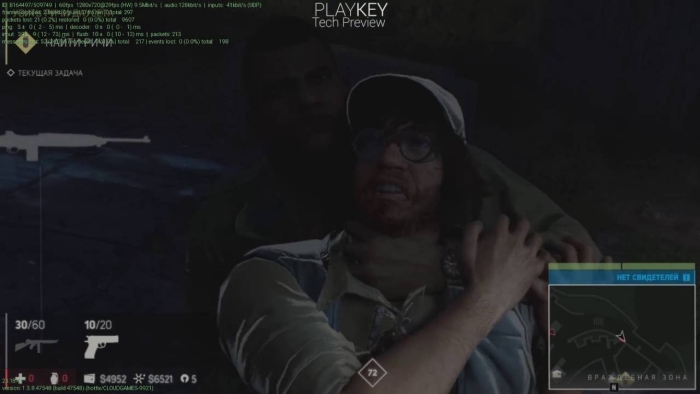
Режим производительности Nvidia
Для устранения лагов и повышения показателя ФПС в «Мафия 3» можно попробовать ускорить игру через режим производительности Nvidia. Рассмотрим инструкцию:
- В нижнем правом углу дисплея, в трее нажимают правой кнопкой мышки на значок «Настройки NVIDIA».
- Далее в новом окне в правой стороне заходят во вкладку «Параметры 3D» и кликают на функцию «Регулировка настроек изображения с просмотром».
- Напротив надписи «Пользовательские настройки с упором на» ставят флажок. После передвигают ползунок настроек в крайнюю левую позицию «Производительность».
- Внизу нажимают на кнопку «Применить».

Отключение эффектов ОС
Если «Мафия 3» продолжает тормозить после обновления драйверов, рекомендуется отключить эффекты Виндовс:
- Открывают Проводник.
- Правой кнопкой мышки кликают на «Этот компьютер».
- Далее в открывшемся меню нажимают на «Свойства».
- В новом окне в левой стороне выбирают вкладку «Дополнительные параметры системы», а после «Дополнительно».
- В разделе «Быстродействие» переходят в «Параметры…».
- В конце во вкладке «Визуальные эффекты» ставят флажок напротив функции «Обеспечить наилучшее быстродействие».

Файл подкачки
Для компенсирования недостатка памяти увеличивают файл подкачки на ПК, чтобы «Mafia 3» не тормозила. Алгоритм действий:
- Пользователь заходит в Проводник.
- Дальше правой кнопкой мыши нажимают на «Этот компьютер». В новом контекстном меню выбирают вкладку «Свойства».
- После переходят по пути: «Дополнительные параметры системы» — «Дополнительно» — «Быстродействие» — «Параметры…» — «Дополнительно».
- В конечной вкладке снимают флажок с надписи «Автоматически выбирать объем файла подкачки» и ставят маркер напротив функции «Указать размер».
- В текстовых формах «Исходный размер (МБ):» и «Максимальный размер (МБ):» пользователь указывает равное 5 0% объема оперативной памяти значение в мегабайтах.

Разгон видеокарты и процессора
Убрать тормоза и лаги в видеоигре «Mafia 3» помогает разгон видеокарты и процессора. В первом случае лучше использовать универсальную бесплатную программу с понятным интерфейсом – MSI Afterburner. Скачать ее можно по ссылке — https://ru.msi.com/page/AFTERBURNER.
Во втором случае ускоряют процессор только тот, у которого разблокирован процессорный множитель. Для изменения коэффициента Core Ratio сначала заходят в оболочку БИОС:
- В BIOS находят раздел с настройками процессора.
- Далее заходят в раздел «CPU Core Ratio». Там указан максимальный лимит, до которого увеличивается процессорный множитель. Важно проводить увеличение постепенно, начиная с 2.
Если «Mafia 3» постоянно тормозит и лагает, в первую очередь, проверяют обновление драйверов и соответствие системных требований игры и ПК.
Источник: rockstargames.su
что делать если скайрим лагает на минималках
Ответ от BudgieMan[гуру]
Ну так сам ответил на свой вопрос. Состояние жёсткого диска очень сильно влияет в том числе на игры. Сюда же относятся программы, использующие его во время игры, например, если работает торрент. Ну и может винда запоротая, тоже распространённая причина. Про совместимость модов и их влияние на производительность, надеюсь, говорить не нужно?)
Ответ от Set[гуру]
1) Винчестер старый и плохо подгружает файлы. 2) Просела видеокарта.
Ответ от Костя Воронин[новичек]
1. Попробуй Переустановить
Или Забыть Про Игру
Может Место Освободить
Или Скачять Ускоритель игр
Источник: 3otveta.ru
Исправлено: No Man’s Sky постоянно тормозит, тормозит или зависает

No Man’s Sky — еще одна игра на выживание, основанная на исследованиях, разработанная и опубликованная Hello Games в августе 2016 года. Он доступен для платформ PlayStation 4, Xbox One и Microsoft Windows. Эта приключенческая игра на выживание предлагает четыре режима: исследование, выживание, бой и торговля.
Для запуска игры требуется достаточная конфигурация оборудования для правильной работы, особенно для ПК, потому что не у всех может быть такая конфигурация для запуска игры в полном разрешении и с более высоким FPS. Это довольно распространено для большинства игр для ПК, потому что они требовательны к производительности. Здесь мы предоставили шаги по устранению проблем с заиканием и лагами No Man’s Sky.
К сожалению, некоторые игроки No Man’s Sky на ПК во время игры сталкиваются с многочисленными проблемами, такими как заикание, лаги, сбои, пропадание кадров и т. д. В зависимости от фактора совместимости это может быть серьезной проблемой на некоторых ПК. Таким образом, всегда лучше решить проблему, чтобы, по крайней мере, вы могли играть в игру с приличным количеством кадров в секунду. У такой проблемы может быть несколько причин, которые можно решить, следуя этому руководству.

Проверьте системные требования
Ознакомьтесь с системными требованиями игры No Man’s Sky ниже, чтобы убедиться, соответствует ли конфигурация вашего ПК системным требованиям игры.
Минимальные системные требования:
- Требуется 64-битный процессор и операционная система
- ОПЕРАЦИОННЫЕ СИСТЕМЫ: Windows 7/8.1/10 (64-разрядные версии)
- Процессор: Intel Core i3
- Объем памяти: 8 ГБ оперативной памяти
- Графика: нвидиа гтх 480, амд радеон 7870
- Хранилище: 10 ГБ свободного места
Исправить: Ничейное небо Заикание и сильное отставание
Исправить лаги в игре или проблемы с пропаданием кадров непросто, потому что это зависит от множества факторов, таких как ПК. оборудование, разрешение экрана в игре, максимальное количество кадров в секунду, конфликтующие сторонние приложения и более. Поэтому мы рекомендуем вам следовать всем методам один за другим, пока проблема не будет устранена или значительно уменьшена. В основном изменение игровых настроек, связанных с графикой, или сохранение их на низком уровне может решить несколько проблем в один миг.
Это может быть разрешение экрана в игре, разрешение текстур в игре, разрешение теней, максимальное Частота кадров, количество отображаемых символов или другие визуальные эффекты, требующие более высокой графики или объем памяти. Таким образом, вы можете выполнить следующие шаги, чтобы попытаться уменьшить задержки или выпадение кадров в некоторой степени в зависимости от того, какое разрешение и качество вы играете в игру, кроме количества кадров в секунду.
1. Использовать параметры запуска
- Откройте клиент Steam > Перейти Библиотека >Щелкните правой кнопкой мыши на No Man’s Sky.
- Выбирать Характеристики > На Общий вкладка, вы найдете Параметры запуска.
- Введите параметры запуска -полноэкранный = Принудительно запускает движок в полноэкранном режиме.
2. Обновите графические драйверы
- Щелкните правой кнопкой мыши на Стартовое меню открыть Меню быстрого доступа.
- Нажмите на Диспетчер устройств из списка.
- Теперь, Двойной клик на Видеоадаптеры категорию, чтобы расширить список.
- Затем щелкните правой кнопкой мыши на имени выделенной видеокарты.
- Выбирать Обновить драйвер > Выберите Автоматический поиск драйверов.
- Если обновление доступно, оно автоматически загрузит и установит последнюю версию.
- После этого обязательно перезагрузите компьютер, чтобы изменить эффекты.
3. Запустите игру от имени администратора
Обязательно запускайте исполняемый файл игры от имени администратора, чтобы избежать контроля учетных записей пользователей в отношении проблем с привилегиями. Было бы лучше, если бы вы также запускали клиент Steam от имени администратора на своем ПК. Сделать это:
- Щелкните правой кнопкой мыши в файле ярлыка No Man’s Sky exe на вашем ПК.
- Теперь выберите Характеристики > Нажмите на Совместимость вкладка
- Нажми на Запустите эту программу от имени администратора флажок, чтобы отметить его.
- Нажмите на Применять и выберите ХОРОШО чтобы сохранить изменения.
4. Установить высокий приоритет в диспетчере задач
Сделайте свою игру приоритетной в более высоком сегменте с помощью диспетчера задач, чтобы ваша система Windows запускала игру правильно. Сделать это:
- Щелкните правой кнопкой мыши на Стартовое меню > Выбрать Диспетчер задач.
- Нажми на Процессы вкладка >Щелкните правой кнопкой мыши на игровое задание No Man’s Sky.
- Выбирать Установить приоритет к Высоко.
- Закройте диспетчер задач.
- Наконец, запустите игру No Man’s Sky, чтобы проверить наличие проблемы.
5. Проверка целостности игровых файлов
Если есть проблема с игровыми файлами, и они каким-то образом повреждены или отсутствуют, обязательно выполните этот метод, чтобы легко проверить наличие проблемы. Для этого:
- Запуск Пар > Нажмите на Библиотека.
- Щелкните правой кнопкой мыши на Ничейное небо из списка установленных игр.
- Теперь нажмите на Характеристики > Перейти к Локальные файлы.
- Нажмите на Проверка целостности игровых файлов.
- Вам придется дождаться завершения процесса.
- После этого перезагрузите компьютер.
6. Изменить настройки графического процессора
Обязательно измените настройки видеокарты на ПК, выполнив следующие действия, чтобы проверить, устранена ли проблема.
Для Нвидиа:
- Откройте панель управления Nvidia> щелкните правой кнопкой мыши на экране рабочего стола.
- Нажмите «Панель управления Nvidia» > «Управление настройками 3D».
- Выберите «Настройки программы» > «Найти No Man’s Sky» и вручную добавьте игру, если ее нет в списке:
- Технология монитора: G-Sync (если доступно)
- Максимум предварительно обработанных кадров: 2
- Многопоточная оптимизация: включена
- Управление питанием: максимальная производительность
- Фильтрация текстур – Качество: Производительность
Для АМД:
- Технология монитора: G-Sync (если доступно)
- Максимум предварительно обработанных кадров: 2
- Многопоточная оптимизация: включена
- Управление питанием: максимальная производительность
- Фильтрация текстур – Качество: Производительность
7. Отключить полноэкранную оптимизацию
Полноэкранная оптимизация и настройки DPI являются настройками по умолчанию в Windows. Было бы полезно, если бы вы попытались отключить его, выполнив следующие действия:
- Найдите каталог игры No Man’s Sky.
- Найдите и щелкните правой кнопкой мыши файл Cyberpunk2077.exe.
- Выберите «Свойства» > щелкните вкладку «Совместимость».
- Установите флажок «Отключить полноэкранную оптимизацию».
- Теперь нажмите кнопку «Изменить настройку высокого разрешения».
- Установите флажок «Переопределить поведение масштабирования с высоким разрешением» > выберите «Приложение» в раскрывающемся меню.
- Нажмите «Применить», а затем «ОК», чтобы сохранить изменения.
8. Обновите No Man’s Sky
Если вы какое-то время не обновляли игру No Man’s Sky, выполните следующие действия, чтобы проверить наличие обновлений и установить последний патч (если он доступен). Сделать это:
- Открыть Пар клиент > Перейти Библиотека > Нажмите на Ничейное небо с левой панели.
- Он автоматически выполнит поиск доступного обновления. Если доступно обновление, обязательно нажмите на Обновлять.
- Установка обновления может занять некоторое время. После этого закройте клиент Steam.
- Наконец, перезагрузите компьютер, чтобы изменения вступили в силу, и снова запустите игру.
Вот так, ребята. Мы предполагаем, что это руководство будет полезным для вас. Для дальнейших запросов, вы можете оставить комментарий ниже.
Источник: concentraweb.com